SMSをAndroidから他のデバイスに効果的に転送する方法
 投稿者 リサ・オウ / 22年2021月09日00:XNUMX
投稿者 リサ・オウ / 22年2021月09日00:XNUMX SMSまたはショートメッセージサービスは、クロスプラットフォームであり、Android、Apple、およびその他のプラットフォームで機能するメッセージング標準です。 グローバルシステムフォーモバイルコミュニケーション(GSM)規格に準拠することに加えて。 さまざまな理由でAndroid携帯からSMSを転送しなければならない時が来るでしょう。 SMSを古いAndroidから新しいAndroid電話、iPhone、またはコンピューターに転送する必要がある場合があります。どちらの方法でも、適切なツールを使用して効果的かつ便利に転送できます。 確かに、すべてのメッセージを個別にまたは手動で転送または再送信する必要はありません。高度なテクノロジーとツールを最大限に活用し、AndroidSMSの転送プロセスを容易にすることができます。
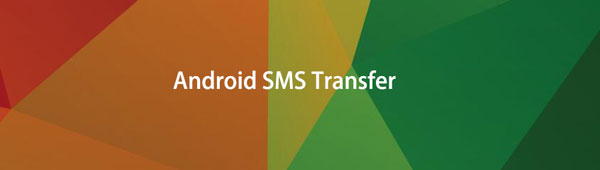

ガイド一覧
パート1:FonelabHyperTransを使用したAndroidSMS転送
Fonelab HyperTrans は、ほとんどすべてのデジタル転送のニーズに対応する強力で柔軟なツールです。 FoneLab HyperTransを使用すると、SMS、写真、ビデオなどのデータをAndroidスマートフォンからコンピューターに、コンピューターからAndroidまたはiOSデバイスに、AndroidデバイスからiOSデバイスに、またはその逆に転送できます。 Android SMSを、iPhone、Android、コンピューターなどの新しい電話に転送する方法を学びます。
iPhone、Android、iOS、コンピュータからどこへでもデータを損失なく転送できます。
- iPhone、iPad、iPod touch、Androidの間でファイルを移動します。
- iOSからiOSへ、またはAndroidからAndroidへファイルをインポートします。
- iPhone / iPad / iPod / Androidからコンピュータにファイルを移動します。
- コンピュータからiPhone / iPad / iPod / Androidにファイルを保存します。
FonelabHyperTransでAndroidSMSを転送する方法
以下は、Androidからさまざまな宛先(特にPC、Android、iPhone)にテキストメッセージを転送する例です。
ステップ 1まず、コンピューターにFoneLabHyperTransをインストールして起動します。

ステップ 2FoneLab HyperTransが開いているときに、Androidフォンをコンピューターに接続します。 接続したら、両方の電話がファイルを転送してFoneLabHyperTransによって認識されるようにします。 インポートデバイスとしてソースAndroidデバイスを選択します。

ステップ 3その後、クリック メッセージ パネルの左側にあります。 続いて、転送する予定のすべてのメッセージを参照してマークを付けます。

ステップ 4最後に、転送する予定のすべてのメッセージにマークが付けられたら、[ export それに応じてアイコンを使用して、宛先デバイスまたは場所を設定します。 PC、Android、またはiPhoneに転送することを目的とした選択したAndroidSMSをエクスポートする方法の手順は次のとおりです。
AndroidからPCにSMSを転送する方法
まず、AndroidからPCにSMSをエクスポートするには、[コンピューターのエクスポート]アイコンをクリックして、宛先フォルダーをクリックします。 その後、メッセージはコンピュータへの転送を開始します。
AndroidからAndroidにSMSを転送する方法
次に、Androidから別のAndroidデバイスにSMSをエクスポートするには、[ 輸出 アイコンをクリックして、宛先のAndroidデバイスを選択します。 その後、メッセージは新しいAndroidフォンに転送され始めます。
AndroidからiPhoneにSMSを転送する方法
最後に、SMSをAndroidからiPhoneにエクスポートするには、[ 輸出 アイコンをクリックして、宛先のiPhoneデバイスを選択します。 その後、メッセージがiPhoneに転送され始めます。
パート2:Googleバックアップを使用したAndroidSMS転送
Googleドライブを使用すると、Androidデバイスからデータをバックアップ、保存、復元できます。 このプロセスはアカウント内のすべてのデータをバックアップし、その後、他のAndroidスマートフォンに取得、表示、転送することができます。ただし、GoogleドライブのSMSバックアップはPixelスマートフォンでのみサポートされていることも考慮に入れてください。 SMSやその他のデータを転送するためにすべてのAndroidデバイスとiOSデバイスをサポートしているため、FoneLabHyperTransを選択することをお勧めします。
Googleバックアップを使用してAndroidからiPhoneにSMSを転送する方法
ステップ 1まず、ソースAndroidデバイスで[設定]を開きます。 閲覧して開く システム、通常はリストの一番下にあります。

ステップ 2 復元する 有効にする Googleにバックアップ。 さて、に戻ります 復元する タップ Googleアカウント.

ステップ 3最後に、をタップします 今すぐバックアップ。 SMSメッセージはGoogleアカウントに自動的にバックアップされます。

パート3:モバイルアプリのSMSバックアップと復元を使用したAndroidSMS転送
SMS Backup&Restoreは、通話とテキストメッセージの記録を復元およびバックアップできるモバイルアプリケーションです。 これは、コンピューターを使用せずにSMSと通話ログを転送するための優れたツールです。
モバイルアプリのSMSバックアップと復元を使用してAndroidからiPhoneにSMSを転送する方法
ステップ 1まず、モバイルアプリケーションをインストールして開きます SMSのバックアップと復元 あなたのAndroid携帯電話で。

ステップ 2次に、アプリタップのインターフェースでバックアップを設定します。 その後、有効にします メッセージ のみ。

ステップ 3第三に、タップ 高度なオプション 必要に応じて選択し、をタップします Next.
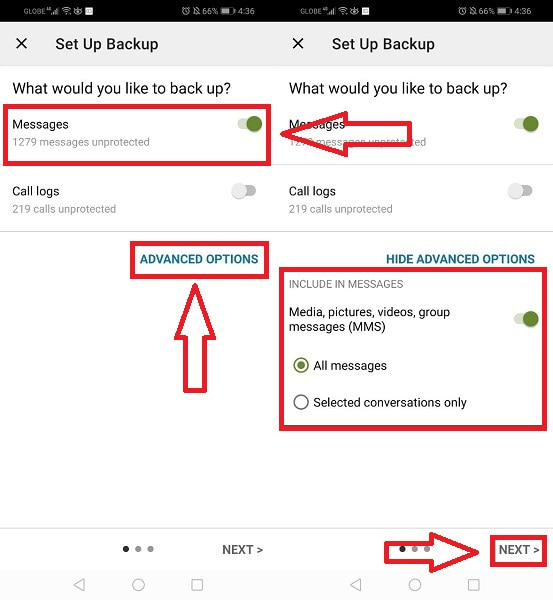
ステップ 4その後、転送またはバックアップする場所を選択します SMS セットタップ 構成 設定する。 その後タップ 次の.

ステップ 5最後に、定期的なバックアップのスケジュールを設定します。 必要に応じて設定し、タップします 今すぐバックアップする プロセスを開始します。

パート4:AndroidSMS転送に関するFAQ
誰かが別の電話から私のテキストメッセージを見ることができますか?
はい、他の誰かがあなたのテキストメッセージを見てアクセスすることができます、そしてこれはあなたが防ぐべきものです。 これは、ハッカーがあなたに関する大量の個人情報にアクセスするための方法です。
テキストメッセージをGmailに同期するにはどうすればよいですか?
電子メールを開き、メニューオプションを選択します。 [設定]に移動し、[Exchangeメールアドレス]、[その他]の順にタップします。 [SMS同期]ボックスをオンまたはオフにします。
テキストメッセージスレッド全体を転送することは可能ですか?
はい、いくつかの簡単な手順でメッセージスレッドを転送できます。
テキストメッセージメッセージスレッド全体を転送する手順
- 転送するテキストメッセージのXNUMXつを長押しします。
- ポップアップメニューから、[メッセージの転送]をタップします。
- 転送したいテキストメッセージをすべてタップしてXNUMXつずつ選択します。
- 最後に、共有アイコンをタップしてから、スレッドを転送して送信するすべての連絡先を選択します。
まとめ
結論として、Androidから他のデバイスにSMSを転送できます。 Android SMS転送は、見た目よりも簡単です。デバイスとニーズに最適なソリューションを見つけるだけです。 そうは言っても、上記のソリューションとツールは、SMSの転送に関して最高のもののXNUMXつです。 とりわけ、 FoneLab HyperTrans は、単一のプログラムを使用してAndroid SMSをさまざまな宛先に転送できるため、使用するのに最も推奨されるツールです。 iOSまたはAndroidからPC、Android、またはiOSにすべてのデータと一緒にAndroid SMSを転送できるため、これは便利で効率的なツールです。 Android SMSの転送の効率と期間は、使用するツールと方法によって異なります。それに応じて選択してください。
iPhone、Android、iOS、コンピュータからどこへでもデータを損失なく転送できます。
- iPhone、iPad、iPod touch、Androidの間でファイルを移動します。
- iOSからiOSへ、またはAndroidからAndroidへファイルをインポートします。
- iPhone / iPad / iPod / Androidからコンピュータにファイルを移動します。
- コンピュータからiPhone / iPad / iPod / Androidにファイルを保存します。
